티스토리 뷰
이번 시간은 크롬 버전 확인, 브라우저 최신 업데이트하는 방법을 알려드리기 위한 정보성 포스팅을 준비했는데 Chrome는 구글에서 개발한 프리웨어 웹 브라우저로 빠른 검색과 안전하게 사용할 수 있는 환경을 제공하며 확장 프로그램도 이용할 수 있어 많은 분들이 꾸준히 사용하고 계실 겁니다.

간단하고 효율적인 인터페이스 구성을 갖추고 있어 누구나 쉽게 적응하고 자유로운 검색이 가능한데 최신 버전으로 Update를 진행할 경우 좀 더 쾌적하고 스마트한 검색이 가능하여 효율적인 서치를 할 수 있어 유용할 거예요.
일반적인 기본 설정으로 PC의 브라우저를 닫았다가 다시 열면 백그라운드에서 업데이트가 진행되고 한동안 브라우저를 닫지 않고 있을 경우에는 대기 중인 업데이트가 표시될 수 있는데 업데이트를 하지 않고 있으면 일부 기능이 실행되지 않는 문제를 겪게 될 수도 있으니 최신 상태를 유지하고 있을 필요가 있습니다.
앞서 말씀드린 대로 백그라운드에서 진행되고 있기 때문에 사용자 입장에서는 현재 상태가 최신 버전이 맞는지 정확히 알 수 없어 알아보고 싶고 이전 버전이라면 Update를 진행하고 싶을 수 있는데요.
그런 의미에서 이번 포스팅을 통해 크롬 버전 확인 및 브라우저 최신 업데이트하는 법을 간단히 알려드릴 테니 이 내용을 참고하면 도움이 될 수 있을 것입니다.

크롬을 실행해서 창을 열면 우측 상단에 Chrome 맞춤설정 및 제어 표시로 점 3개가 있으니 클릭한 다음 메뉴에서 도움말에 커서를 올리면 옆으로 [Chrome 정보]가 있으니 선택해 주세요.
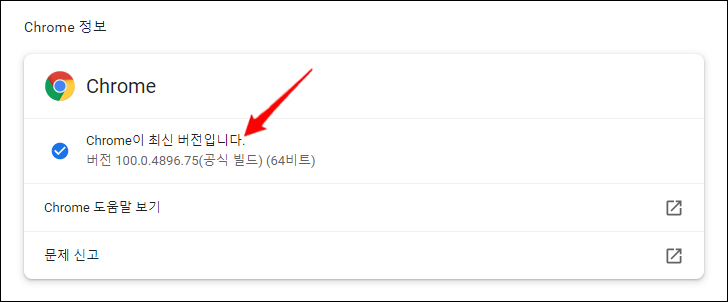
그러면 추가로 탭이 열리면서 Chrome 정보를 확인할 수 있는데 이때 사용자가 직접 설정을 하지 않아도 자동으로 업데이트를 확인하게 될 것이며 이전 버전일 경우 최신 버전으로 업데이트하게 될 테니 잠시만 기다리면 될 거예요.

이후 정상으로 마무리되면 최신 버전이라고 표시된 걸 볼 수 있을 것이며, 추가적으로 사용자가 해야 될 작업은 없으니 완료된 상태에서 평소처럼 사용해 보시면 되고 만약 진행 시 실패 또는 오류 등의 문제가 발생할 경우에는 도움말 메뉴를 통해 고객센터 페이지로 이동해서 문제 해결하는 방법을 확인해 보셔야 됩니다.
혹시나 일부 프로그램이 누락되어 업데이트가 실패한 상태라면 기존의 크롬을 삭제했다가 다시 다운로드하는 방식으로 최신 버전을 이용할 수 있으니 참고하시면 되겠고요.
정상 완료되면 개선된 속도 및 성능을 느낄 수 있고 크롬의 새로운 기능을 기반으로 원활하고 안전하게 실행될 것이며, 생산성과 이동성을 높이고 보안 상태를 강화할 수 있으니 좀 더 이용하기 편리해질 것입니다.
마지막은 팁으로 Update를 하지 않고 크롬 버전 확인하는 법을 알려드릴 텐데 상단 주소창에 chrome://version을 입력 후 엔터를 눌러주세요.

그러면 이런 페이지가 열리면서 현재 사용 중인 크롬 브라우저의 버전과 관련된 정보를 쉽게 확인하실 수 있으니 알고 계시면 도움이 될 거라 생각합니다.
위 내용은 작성일 기준으로 발행된 내용임을 알려드리며, 부디 이 포스팅이 알차고 유익한 정보가 되셨길 바라겠고 앞으로도 도움이 되는 최신 소식을 전해드리기 위해 노력하도록 할게요.
공감 하트(♥) 또는 SNS 등 다른 채널에 공유하거나 퍼가는 것은 괜찮지만 무단으로 허락 없이 내용이나 사진을 복사하여 사용할 경우 적법한 조치를 취하고 있으니 이런 부분은 주의해 주시고 보답해 준 분들은 진심으로 감사드립니다.